HPパソコンレビュー(DELLと比較)!Omni 200-5450jpレビュー
DELLの最大ライバルといえば、hp(ヒューレット・パッカード)。とりあえず勉強を兼ねて、一台買い、ユーザーになってみました。
当サイトはリンクフリーですが、当サイトのデザインおよびテキストの無断転載・複製を固く禁じており対処しています。当サイトでは、楽天リンクシェア、Amazonアソシエイト・プログラムに参加しています。当サイトをご利用の際は、以下にリンクの免責事項をよくお読みください。
【サイトマップ】
- 世界初!Leap Motion対応の17.3インチノート!HP ENVY17-j100 Leap Motion SE
- ENVY17-j100 Leap Motion SEのディスプレイとキーボード詳細レビュー
- ENVY17-j100 Leap Motion SE のベンチマークテスト結果
- ストレージベイやメモリスロット!ENVY17-j100 Leap Motion SEの内部構造
- 水冷式CPUクーラー搭載のHPハイエンド・ゲーミングPC、ENVY Phoenix 810
- HP ENVY Phoenix 810-190jpの内部構造~ネジフリーで高いメンテンナンス性
- ベンチマークテスト!HP ENVY Phoenix 810-190jpのパフォーマンス
- グラフィック処理に強いハイエンド・ミニタワー HP ENVY 700-260jp
- HP ENVY 700-260jpの性能レポート!ベンチマークテスト
- ツールフリーでメンテしやすい!HP ENVY 700-260jpの内部構造チェック
- 豊富な拡張スロットを持ちつつも、コスパに優れたミニタワーPavilion 500シリーズ
- HP Pavilion 500-140jpの内部構造チェック
- 性能チェック~Pavilion 500-140jpをベンチマークテストで性能比較
- AMD A4-1200 APU搭載の10.1インチノート!Pavilion TouchSmart 10-e000
- A4-1200 APUを搭載するPavilion TouchSmart 10-e000の性能
- HP ENVY Ultrabook 4レビュー~サブウーファを搭載した、高音質の14インチウルトラブック。天板、パームレストにアルミニウムを採用し、底面にラバー素材を採用した贅沢な作り。
- HP Pavilion g6 (2200)レビュー ~AMDのAPUを搭載した、低価格15.6インチノート 。内蔵グラフィックの性能高し!ALTEC LANSINGのステレオスピーカーを搭載。
- Omni 200-5450jp ~フルHDの21.5インチ非光沢一体型PC!
- Pavilion Desktop PC HPE~3Dゲーム用に!ハイエンドミニタワー
- HP ENVY14 Beats Edition~Dr. DreとHPのコラボモデル。サウンドクオリティに特化した14.5インチワイド液晶ノート
- 17.3インチワイドノート!dv7~アルミニウムボディのハイパフォーマンス・17.3インチワイドノート!
- HP e9290jpレビュー~Core i7-900シリーズが搭載可能なハイエンド・ミニタワー
- HP s5250jpレビュー~拡張性に優れたミドルタワー!ゲーム用にも適す
- HOME
- HPデスクトップパソコン
- HP Omni 200-5450jp
日本HP Omni 200-5450jp 背面/内部アクセスの様子
Omni 200-5450jpの内部にアクセスします。CPUやGPUをイジるのは厳しいですが、HDDやメモリのアクセスなら簡単です。別紙マニュアルに書かれていた「B-CASカード取り付け時の注意事項」を参考に、背面パネルを外します。
※別紙マニュアルは地デジ内蔵の場合に同梱。
固定具を外し、ロック解除
作業台に傷防止用の布を敷き、本体をうつ伏せに寝かせます。
工具でカギヅメを軽く弾き、パネルロックの固定具を外します。てっきり、「hpロゴのパネルを開くのか」と勘違いをして、ツメ部分に傷を入れてしまいました・・・・。
取り外すのは、下段のほうだったんですね。
これでパネルロックが解除です。
左パネル開放で、HDDにアクセス
まずは左側パネルから。
最初はHDDにアクセスします。
3.5インチのSATA HDD搭載。先端にあるビスを外して、針金のレバーを左側に引けば、HDDが簡単に外せます。
HDDマウンタ。システムをクローンコピーすれば、HDD交換が可能。
右パネル開放で、メモリにアクセス
左パネルを開放するとメモリスロットにアクセスできます。
メモリは2スロットで、今回は2GB × 2枚搭載。こちらはノート用のメモリですね。DDR3 - SO DIMM(PC3 - 10600 (1,333MHz ) )
地デジ内蔵で購入した場合は、B-CASカードをユーザー自身が取り付けます。
右パネルを閉じます。
Omni 200-5450jpレビュー項目
|
| こちらも参考に:パソ兄さんが、日本HPの東京・昭島工場を見学 |
DELLと比較!HPパソコン・レビュー・TOP